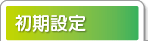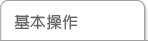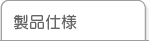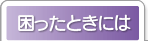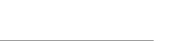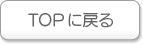困ったときには(Q&A)以下より該当するトラブルの状態をクリックしてください。
本製品をパソコンに接続した後、インストールが完了しない
| 対処 |
次の手順にしたがって、正常にインストールできていることを確認してください。
-
デバイスマネージャーを開きます。
Windows 10/8の場合:画面左下を右クリックし、[デバイスマネージャー]をクリックします。
Windows 10/8以外の場合:[スタート]をクリックし、[(マイ)コンピューター]を右クリックして、[プロパティ]→([ハードウェア]→)[デバイスマネージャー]の順にクリックします。
-
デバイスマネージャーの[ネットワークアダプタ]の下に[I-O DATA xxxxx Wireless LAN Adapter]と表示されていることを確認します。その頭に[!]マークが表示されていないことも確認します。確認できたら[OK]ボタンをクリックして画面を閉じます。

-
確認の結果、下の該当するケースをご覧ください。
| ケース1 |
[I-O DATA xxxxx Wireless LAN Adapter]の表示がない場合 |
デバイスマネージャーの「? その他のデバイス」をダブルクリックし、[? ネットワークコントローラ]が表示されているか確認します。
[? ネットワークコントローラ]が表示されている場合は、いったん無線LANアダプターを外し、[? ネットワークコントローラ]が消えるかを確認します。
→消えた場合は、下記ケース2の対処をおこなってください。
→消えない場合は、再度挿入して本製品のランプがつくか確認します。ランプがつかない場合は、、「本製品を取り付けてもランプが点灯/点滅しない」をご覧ください。
[? ネットワークコントローラ]が表示されていない場合は、「本製品を取り付けてもランプが点灯/点滅しない」をご覧ください。
|
| ケース2 |
[I-O DATA xxxxx Wireless LAN Adapter]に[!] マークがついている場合、または[? イーサネットコントローラ]や[? ネットワークコントローラ] として誤認識されている場合 |
- [!I-O DATA xxxxx Wireless LAN Adapter] または [? xxxxx]などと誤認識されたドライバをクリックし、選択されていることを確認した後、右クリックし、表示されたメニューから[削除]をクリックしてください。あとは画面の指示にしたがって削除します。
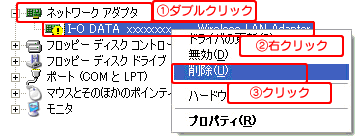
- 「アンインストールする」を参照し、削除します。
- 本製品を一旦取り外します。
- 「インストールする」を参照し、インストールします。
|
|
 「困ったときには」のトップページへもどる
「困ったときには」のトップページへもどる